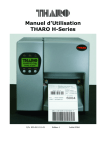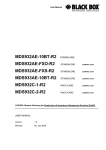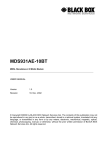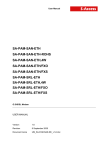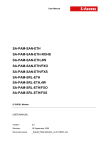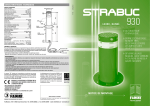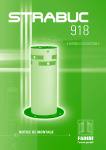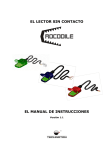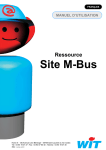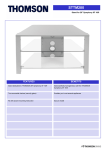Download E-VISION Control Center
Transcript
E-VISION Control Center Contrôleur tactile Manuel d’installation et d’utilisation ELOS E-VISION - Control Center Résumé des fonctionnalités de l ‘unité de contrôle à écran tactile 1. 2. 3. 4. 5. Simplifie la programmation des modules E-VISION Ajoute des fonctionnalités aux modules de base Design attractif Fixation par aimant Corps en matériau acrylique Nous vous remercions pour votre achat du contrôleur Tactile E-VISION. C’est un produit polyvalent qui simplifie la programmation et étend les capacités des modules de base. L’utilisation d’un microprocesseur moderne avec un système de menu à base d’icônes simplifie l’apprentissage et l’utilisation de façon plaisante et intuitive. Son écran tactile haute sensibilité est très lumineux et lisible grâce à ses pixels de haute densité et un contraste élevé. E-VISION Control Center va devenir le centre de contrôle de votre réseau de modules E-VISION (température, PH, conductivité, redox, etc.) et permettra d’étendre les fonctionnalités simplement et avec beaucoup de flexibilité. ATTENTION A: Avant de brancher le contrôleur E-VISION et ses accessoires, trouvez un endroit sûr et accessible. L’intérieur du meuble de votre aquarium n’est pas un endroit sûr. Pour réduire le risque de choc électrique, il est important d’éviter de mouiller le matériel et d’éviter les projections d’eau excessives. Le contrôleur E-VISION est équipé d’un aimant afin de rendre le montage simple et rapide. B: Organisez toujours le câblage afin d’éviter de mouiller les connecteurs électriques. C: Ne laissez pas tomber les modules dans l’eau. Si cela arrive, débranchez l’alimentation secteur immédiatement et contactez le centre de service Elos pour une révision complète du matériel. D: Evitez les conditions d’utilisations dangereuses : n’utilisez jamais un appareil électrique avec les mains humides ou les pieds dans l’eau. RISQUE DE CHOC ELECTRIQUE. MISE EN SERVICE 1 Procédure de connexion des modules au contrôleur E-VISION Avec le contrôleur fixé sur une surface plane, sèche et accessible, procédez comme suit : A: Branchez une extrémité du câble fourni (4 pins type téléphone) au port d’E/S sur le côté droit du contrôleur E-VISION B: Reliez l’extrémité libre du câble à l’un des deux ports COM situé sur le bas du module TEMPO C: Connectez chaque module supplémentaire en suivant les instructions de leur manuel respectif. D: Branchez en dernier l’alimentation fourni avec l ‘éclairage (ou acheté séparément) E: Le module TEMPO doit afficher REM (remote), sinon vérifiez toutes les connections Veillez à ne pas brancher ou débrancher les différents composants sans débrancher au préalable l’alimentation secteur. Vous risquez d’endommager définitivement votre matériel ! ** ATTENTION: **: La connexion des connecteurs 4 pins dans les entrées 6 pins (situées en haut de chaque module) risque d’endommager les connecteurs. Aucune garantie ne sera donnée dans le cas de connecteurs endommagés par un mauvais usage des câbles ! Maintenant vous êtes prêt pour la programmation. PROGRAMMATION 3.0 Votre contrôleur E-VISION est conçu pour faciliter la programmation des modules raccordés. Une fois connecté, le contrôleur est prioritaire pour la programmation des modules via son écran tactile. L’écran des modules affiche « REM ». La programmation se fera alors uniquement avec l’écran tactile. Une fois à l’intérieur de chaque menu, une description en anglais facilitera la compréhension. REGLAGE DE L’HEURE 3.1 La mise en place de l’heure se fait dans le menu General Setup (configuration générale). Suivez la procédure suivante: A. A partir de la page “MAIN CONTROL PAGE1”, appuyez sur la “FLECHE BASSE” puis sur la touche du menu “CONFIG” et vous entrez dans “GENERAL SETUP”. B. presser “SET” et vous entrez dans le menu “SYSTEM CLOCK SET-UP” dans lequel vous pouvez régler l’heure actuelle. C. Presser “SET” et avec “FLECHE HAUTE” ou “FLECHE BASSE” augmentez ou diminuez la valeur clignotante. D. Vous pouvez choisir la modification de l‘heure ou des minutes en pressant “FLECHE GAUCHE” ou “FLECHE DROITE” E. Après avoir réglé l’heure actuelle, presser le bouton “SET” pour enregistrer les paramètres, ou “EXIT” pour annuler les modifications et retourner sur la page précédente. A. B. C. D. E. MISE A JOUR DU FIRMWARE 3.2 La mise à jour du firmware se fait via le menu General Setup. Pour y arriver suivez le paragraphe 3.1a A. Appuyez sur l’icone “PC-COM” Le contrôleur se met en mode “reception” prêt à charger le firmware via une interface spécifique et son logiciel fourni avec (l’interface est une option vendue séparément). Note: l’affichage quitte automatiquement le mode de réglage après un délai prédéfini ou lorsque vous appuyez sur le bouton « EXIT » TIMER REGLAGE DU TIMER 3.2 L’accès aux réglages du timer se fait à partir de CONTROL MAIN PAGE 1qui est la page d’accueil de votre écran tactile. L’icône qui le distingue est la suivante: appuyer et entrer dans TIMER CONTROL PAGE 1où vous trouverez les icônes suivantes: Réglage du lever de soleil (heure de début d’éclairage) Réglage de la durée du jour (durée de la période d’éclairage) Mode démo (montre en 5mn un cycle complet d’éclairage) Accès à TIMER CONTROL PAGE 2 a) Le lever de soleil est l’heure de démarrage du cycle de lumière. Le réglage se fait de la même manière que le réglage de l’heure actuelle (voir par. 3.1). Les icônes ont les mêmes fonctions. b) La durée du jour permet de définir la durée d’éclairage. Le réglage se fait de la même manière que le réglage de l’heure actuelle (voir par. 3.1). Les icônes ont les mêmes fonctions. c) L’appui sur le bouton DEMO déclenche un cycle de lever et de coucher de soleil en 5 mn environ. L’icône clignote pour indiquer le mode DEMO. Démarrage manuel de l’éclairage Arrêt manuel de l’éclairage Réglages des paramètres EXPERT Quitter le menu TIMER d) Appuyer sur l’icône Expert permet d’accéder aux réglages suivants: Réglage de l’éclairage lunaire (intensité et couleur nocturne) Réglage des paramètres canal/couleur (intensité, pente, etc.) INFO (affichage des paramètres système et version du firmware) Quitter le menu EXPERT e) Dans le mode nuit il est possible de régler l ‘intensité de l ‘éclairage nocturne (BLANC ou BLEU). Les réglages se font avec la même logique que précédemment, la seule différence est la présence des icônes qui permettent de choisir la couleur de l‘éclairage nocturne. f) Appuyer sur l’icône permet d’accéder aux réglages des canaux Les canaux sont représentés par les icônes suivantes g) L’appui sur les icônes de canaux permet leur programmation de façon similaire à ce qui a été vu ci-dessus et permet de définir le Mode opératoire: 000 = normal variation POSITIVE (PWM Positive) 001 = inversé variation NEGATIVE (PWM négative) 002 = ON / OFF – HQI pour l’allumage et l’extinction de lampes à décharge 003 = Pompe doseuse Note: Le pilotage des lampes à décharge peut se faire avec une alimentation 110/220V ou le Multi Plug Power Box. h) La sélection 003 (Pompe doseuse) vous permet le contrôle de pompes doseuses. Dans ce cas, les flèches permettent de définir le cycle en alternance en heure (OFF TIME) et le temps de dispensation en secondes (ON TIME). Les ajustements se font comme indiqué au paragraphe 3.1 Si vous choisissez un canal pour piloter une pompe doseuse s’affiche au-dessus des icônes de canaux TEST. une icône Un appui sur TEST déclenche un cycle de dosage. Note: Utiliser le mode HQI si vous utilisez du matériel via un MODULE POWER PLUG (prise commandée) en 110/220V.Par conséquent, pensez à régler les DIP WITCH sur chaque prise commandée (BLANC =1/ BLEU=2 ROUGE=3/ VERT=4) POUR VISUALISER L’HEURE ACTUELLE L’heure actuelle s’affiche en grand sur l ‘écran. Durant la nuit, l’écran passe automatiquement en luminosité atténuée. Si vous touchez l’écran, la luminosité est restaurée momentanément. L’écran affiche alternativement, les valeurs de pH, de température, de conductivité et ORP si les modules correspondants sont connectés. Note: les menus de réglages permettant le paramétrage de la température, le pH, la conductivité et ORP apparaissent automatiquement lorsque les modules respectifs seront connectés au réseau. THERMOSTAT REGLAGE DU THERMOSTAT 3.3 L’accès aux réglages du timer se fait à partir de CONTROL MAIN PAGE 1qui est la page d’accueil de votre écran tactile L’icône qui le distingue est la suivante: appuyer et entrer dans TIMER CONTROL PAGE 1où vous trouverez les icônes suivantes: Réglage SETPOINT 1(température de consigne chauffage primaire) Réglage SETPOINT 2 (température de consigne chauffage secondaire) Page réglages EXPERT a) Le SETPOINT 1 montre la température « idéale » de l ‘eau de votre aquarium. Votre contrôleur gère l’élément principal de chauffage afin de conserver la température idéale avec une plage (hystérésis) modifiable dans le MENU EXPERT. Pour régler la température, veuillez procéder comme indiqué paragraphe 3.3.1 b) Le SET POINT 2 est la température de votre chauffage secondaire. Votre contrôleur gère l’élément secondaire de chauffage afin de conserver la température idéale avec une plage (hystérésis) modifiable dans le MENU EXPERT. Pour régler la température, veuillez procéder comme indiqué paragraphe 3.3.1 Note: le SETPOINT 2 peut server par exemple pour contrôler un deuxième chauffage qui intervient au cas ou le dispositif de chauffage principal n’est pas suffisant pour maintenir une température idéale. Généralement, il est utilisé dans les aquariums d’eau douce pour piloter un câble chauffant intérieur. 3.3.1 Réglage de la température de consigne a) Appuyez sur l’icône “SET 1” pour entrer dans le menu “THERMOSTAT SET 1” où vous pourrez définir la température de consigne idéale (set point). b) Appuyez sur l’icône “SET” et utilisez “FLECHE HAUTE” et “FLECHE BASSE” pour définir la valeur idéale de température. c) Appuyez sur l’icône “SET” pour mémoriser les réglages, ou appuyez sur “EXIT” pour annuler les modifications et retourner à la page précédente. d) Répéter l’opération pour le chauffage secondaire. a) b) c) d) MENU EXPERT: En plus du réglage de température, dans le menu EXPERT vous pouvez définir les paramètres suivants: - Hystérésis (pour chaque canal) - Mode (chauffage ou refroidisseur) - Alarmes de température - Adressage des Multiplug 3.3.2 Réglage de l’hystérésis 1 a) Appuyez sur l’icône “EXPERT”, pour entrer dans “EXPERT CONTROL PAGE”, appuyez sur le bouton “CONFIG” puis appuyez sur “SET” pour entrer dans le menu de configuration. b) Appuyez sur “FLECHE HAUTE” et “FLECHE BASSE” pour définir l’hystérésis du Canal 1à la valeur désirée. c) Appuyez sur l’icône “SET” pour mémoriser les réglages, ou choisissez “EXIT” pour annuler les modifications et retourner à la page précédente. a) b) c) 3.3.3 AUTRES REGLAGES a) Effectuez les étapes listées dans le paragraphe 3.3.2a. b) Pressez une fois “FLECHE DROITE”, vous entrez dans le menu “Hysteresis channel2” où vous pouvez faire les réglages d’hystérésis du canal 2, en suivant les procédures décrites dans les paragraphes 3.3.2b and 3.3.2c Note: La modification de l’hystérésis, (La valeur qui représente le delta entre la température idéale et la température d’activation) est nécessaire dans de très rares cas. En général, nous conseillons d’éviter sa modification. c) Pressez deux fois “FLECHE DROITE”, vous entrez dans le menu “Channel1Mode” dans lequel vous pouvez définir le mode de fonctionnement du canal 1 qui peut être : - 0 (direct) - 1 (inverse). d) Pressez trois fois “FLECHE DROITE”, vous entrez dans le menu “Channel2Mode” dans lequel vous pouvez définir le mode de fonctionnement du canal 2 qui peut être : - 0 (direct) - 1 (inverse). Note: le mode inversé sert généralement pour activer un refroidisseur. e) Pressez quatre fois “FLECHE DROITE”, vous entrez dans le menu “ALARM” où vous pouvez régler les alarmes de température. L’alarme sera signalée par un affichage en rouge de la température. f) Pressez quatre fois “FLECHE DROITE”, vous entrez dans le menu “REMOTE PLUG” où vous pouvez assigner l’ID de la prise distante contrôlée par la température. Vous trouverez des instructions dans le manuel d’utilisation de l’AC Multiplug (prise commandée). g) Après réglages des valeurs souhaitées, appuyez sur “SET” pour mémoriser les paramètres, ou appuyez sur “EXIT” pour annules les modifications et revenir à la page précédente. 3.3.4 ETALONNAGE du CAPTEUR et OPTION D’AFFICHAGE (°C/ °F) a) A partir du menu “EXPERT”, appuyez sur “Maintenance” pour entrer dans le menu de calibration de la sonde de température. Ici, vous pouvez « aligner » la valeur affichée avec la valeur donnée par un thermomètre de précision placé à proximité de la sonde de température. b) Appuyez sur l’icône “SET” et utilisez “FLECHE HAUTE “ et “FLECHE BASSE” pour faire correspondre les valeurs de température. c) Appuyez sur “FLECHE DROITE”, vous entrez dans le menu “Celsius - Fahrenheit” à partir duquel en utilisant “FLECHE HAUTE ” et “FLECHE BASSE ” vous pouvez sélectionner l’unité d’affichage : 0 = Celsius 1 = Fahrenheit d) Après avoir sélectionné l’unité d’affichage, appuyez sur l’icône “SET” pour la mémoriser, ou pressez “EXIT” pour annuler les modifications et retourner à la page précédente. a) b) c) d) 3.3.5 HISTORIQUE a) A partir du menu “EXPERT” appuyez sur “HIST” pour afficher le graphique des températures mémorisées au cours des 25 dernières heures. Note: les menus de réglages permettant le paramétrage de la température, le pH, la conductivité et ORP apparaissent automatiquement lorsque les modules respectifs seront connectés au réseau. PH REGLAGE DU PH 3.4 Le réglage des paramètres du pH est identique au réglage de la température auquel nous nous référerons: L’icône pour accéder aux réglages du pH se trouve dans MAIN CONTROL PAGE 1 qui est la page d’accueil de votre écran tactile. L’icône qui distingue le pH est la suivante: appuyez dessus et vous entrerez dans pH CONTROL PAGE où vous trouverez les icônes suivantes Réglages de la Consigne du pH (ph Setpoint) Page EXPERT 3.4.1 Réglage de la consigne du pH La Consigne du pH est la valeur “idéale” de l’eau de votre aquarium. Votre contrôleur activera l’électrovanne CO2 (ou la pompe doseuse) afin de garder le pH autour de la valeur fixée dans la Consigne, dans une gamme (hystérésis) définie dans le menu EXPERT. Le réglage de la Consigne du pH est identique au réglage de la Consigne de température: a) Appuyez sur l’icône “pH” pour entrer dans le menu “pH CONTROL PAGE”. b) Appuyez sur l’icône “pH Set”, pour entrer dans le menu pH Setpoint dans lequel vous pouvez définir le “ pH Idéal ” (set point). Les boutons ont la même signification que ceux présents dans le réglage de la CONSIGNE DE TEMPERATURE, paragraphe 3.3.1 a) b) c) MENU EXPERT: Dans le menu EXPERT vous pouvez définir les paramètres suivants: - Hystérésis (pour tous les canaux) - Mode (pH+ / pH-) - Alarme du niveau de pH - Adressage des Multiplug 3.4.2 Réglage de l’hystérésis a) Appuyez sur l’icône “EXPERT”. Vous entrez dans le menu “EXPERT CONTROL PAGE”. Appuyez sur “SETUP” pour entrer dans le menu de configuration et appuyez sur “SET” b) Utilisez “FLECHE HAUTE” ou “FLECHE BASSE” pour régler la valeur d’hystérésis. c) Appuyez sur “SET” pour enregistrer les paramètres, ou appuyez sur “EXIT” pour annuler les modifications et retourner à la page précédente. Note: La modification de l’hystérésis, (La valeur qui représente le delta entre le pH idéal et le pH d’activation) est nécessaire dans de très rares cas. En général, nous conseillons d’éviter sa modification. a) b) c) 3.4.3 AUTRES REGLAGES a) Effectuer les étapes listées dans le paragraphe 3.4.2a ci-dessus. b) Appuyez une fois sur “FLECHE DROITE ”, vous entrez dans le menu “Channel Mode” où vous pourrez définir comment le contrôleur agira: - 0 (direct = diminuer pH) - 1 (reverse = augmenter pH). e) Appuyez deux fois sur “FLECHE DROITE”, vous entrez dans le menu “ALARM” où vous pourrez régler l’alarme du pH. L’alarme sera signalée par un affichage en rouge de la valeur du pH. f) Appuyez trois fois sur “Right Arrow”, vous entrez dans le menu “REMOTE PLUG” où vous pouvez assigner l’ID de la prise distante contrôlée par le pH. Vous trouverez des instructions dans le manuel d’utilisation de l’AC Multiplug (prise commandée). g) Après réglages des valeurs souhaitées, appuyez sur “SET” pour mémoriser les paramètres, ou appuyez sur “EXIT” pour annuler les modifications et revenir à la page précédente. 3.3.4 CALIBRAGE de la SONDE Préparer les deux solutions de calibration dans deux récipients distincts. Assurez-vous que la quantité est suffisante pour immerger la partie terminale de la sonde pH dans les solutions. a) A partir de “EXPERT”, appuyer sur l’icône “Maintenance” dans la “ Page pH Calibration ”. , vous entrez b) Une fois que la sonde est immergée dans la solution de calibration pH 4, appuyez sur l’icône “pH4” et attendez que la valeur affichée sur l’écran se stabilise. c) Un nouvel appui sur l’icône“pH4”, permet d’enregistrer la valeur et vous permet de passer à l ‘étape suivante. d) Enlevez la sonde de la solution à pH4 et nettoyez la soigneusement avec de l ‘eau pure (vous pouvez utiliser de l’eau osmosé). Ensuite essuyez-la avec un chiffon doux (de préférence sans frotter). e) Immergez la sonde dans la solution à pH7 et attendez que la valeur affichée sur l’écran se stabilise. Lorsque la valeur est stable, appuyez sur “pH7” pour enregistrer la valeur obtenue et terminer la procédure de calibration. La sonde est maintenant calibrée et prête à l’utilisation. Il est conseillé de répéter cette procédure toutes les 2 ou 3 semaines. En parallèle avec la procédure de calibration, il est conseillé de nettoyer la sonde avec la solution Elos CLEAN. a) b) c) d) 3.3.5 HISTORIQUE a) A partir du menu “EXPERT” appuyez sur “HIST” pour des valeurs de pH enregistrées les 25 dernières heures. afficher le graphique Note: les menus de réglages permettant le paramétrage de la température, le pH, la conductivité et ORP apparaissent automatiquement lorsque les modules respectifs seront connectés au réseau. Conductivité 3.5 REGLAGES des PARAMETRES Le réglage des paramètres se rapportant à la conductivité est similaire à celui des paramètres relatifs à la température ou le pH auxquels nous ferons référence : L’icône pour accéder aux paramètres de conductivité se trouve dans MAIN CONTROL PAGE 2, appuyez dessus et vous entrez dans CONDUCTIVITY CONTROL PAGE où vous trouverez les icônes suivantes: Réglage de la CONSIGNE de Conductivité (setpoint) Réglages EXPERT 3.5.1 Réglage de la consigne de conductivité La valeur de la CONSIGNE représente la conductivité idéale de l ‘eau de votre aquarium. Votre contrôleur activera la pompe doseuse afin de garder la conductivité autour de la valeur fixée dans la Consigne, dans une gamme (hystérésis) définie dans le menu EXPERT. La procédure pour régler la consigne de conductivité est similaire aux procédures utilisées pour la température et/ou le pH: a) Appuyez sur l’icône “mS” et vous entrez dans “Conductivity CONTROL PAGE” b) Appuyez sur l’icône “Set”, vous entrez dans le menu “Conductivity Setpoint” où vous pouvez définir la conductivité idéale. Les icônes ont la même signification que celles présentes dans le réglage de la consigne de température, paragraphe 3.3.1. d) Après réglages des valeurs souhaitées, appuyez sur “SET” pour mémoriser les paramètres, ou appuyez sur “EXIT” pour annuler les modifications et revenir à la page précédente. a) b) c) 3.5.2 CALIBRAGE DE LA SONDE Préparer la solution de calibration (50mS ou 500yS) dans un récipient permettant d’immerger complétement l’extrémité de la sonde a) A partir du menu “EXPERT”, appuyez sur l’icône “Maintenance” pour entrer dans le menu“Conductivity Calibration Page”. b) Après immersion de la sonde dans la solution de calibration, appuyez sur l’icône “cal” et attendez que la valeur affichée sur l ‘écran se stabilise à une valeur proche de la valeur de référence (50mS or 500ys). c) Un nouvel appui sur l’icône “CSL”, permet d’enregistrer la valeur et vous permet de passer à l ‘étape suivante. d) Enlevez la sonde de la solution de calibration et nettoyez la soigneusement avec de l ‘eau pure (vous pouvez utiliser de l’eau osmosé). Ensuite essuyez-la avec un chiffon doux (de préférence sans frotter). La sonde est maintenant calibrée et prête à l’utilisation. Avant de réaliser la procédure de calibration, il est conseillé de nettoyer la sonde avec la solution Elos CLEAN. a) b) c) d) 3.3.5 HISTORIQUE a) A partir du menu “EXPERT” appuyez sur “HIST” ” pour afficher le graphique des valeurs de conductivité enregistrées les 25 dernières heures Note: les menus de réglages permettant le paramétrage de la température, le pH, la conductivité et ORP apparaissent automatiquement lorsque les modules respectifs seront connectés au réseau. GARANTIE L’appareil est couvert par une garantie d’une durée de deux ans pour toute défaillance liée à un défaut de construction. La garantie ne couvre pas les dommages liés à une mauvaise utilisation. N’ouvrez pas l’unité afin d’éviter l’expiration de garantie. IMPORTANT Ne débrancher/brancher jamais votre contrôleur pour quelque raison que ce soit sans débrancher au préalable l’alimentation électrique principale.